Wraz z najnowszą aktualizacją oprogramowania do wersji 3.0 użytkownicy czytników Onyx Boox zyskają możliwość wygodniej konfiguracji gestów. Ponieważ do każdego z gestów można przypisać jedną z 7 funkcji, obsługa narzędzi do robienia elektronicznych notatek stanie się jeszcze łatwiejsza. Jak skonfigurować gesty na czytnikach Onyx Boox?
![Jak korzystać z gestów na czytnikach Onyx Boox? [poradnik]](https://www.naczytniku.pl/wp-content/uploads/2020/11/1-2.jpg)
Jeżeli korzystamy z czytnika ebooków, który jest wyposażony w fizyczny przycisk cofania, musimy wciskać go za każdym razem, gdy chcemy powrócić do poprzedniej strony książki lub otworzyć menu główne. Jeżeli nasze urządzenie Onyx Boox nie posiada żadnych przycisków, wówczas musimy używać w tym celu trackballa nawigacyjnego, do którego możemy podpiąć przycisk cofania.
Co ciekawe, istnieje znacznie wygodniejszy i szybszy sposób na przełączanie się pomiędzy różnymi aplikacjami, powracanie do poprzedniej strony lub uruchamianie menu głównego. Pozwalają na to proste gesty, które jesteśmy w stanie samodzielnie skonfigurować.
Wraz z najnowszą aktualizacją oprogramowania czytników Onyx Boox do wersji V3.0 obsługa gestów stanie się jeszcze łatwiejsza, przy okazji zyskując na funkcjonalności. Przekonaj się, jak z nich korzystać.
Trzy gesty i sześć opcji konfiguracji
Urządzenia Onyx Boox pozwalają nam na skonfigurowanie trzech gestów, które opierają się na przesuwaniem palcem od dołu do góry ekranu. Wykonanie gestu od dołu w górę w lewej, środkowej i prawej części wyświetlacza skutkuje uruchomieniem odmiennych funkcji czytnika ebooków. Do każdego z trzech gestów możemy przypisać samodzielnie wybraną funkcję. Do wyboru mamy sześć opcji.
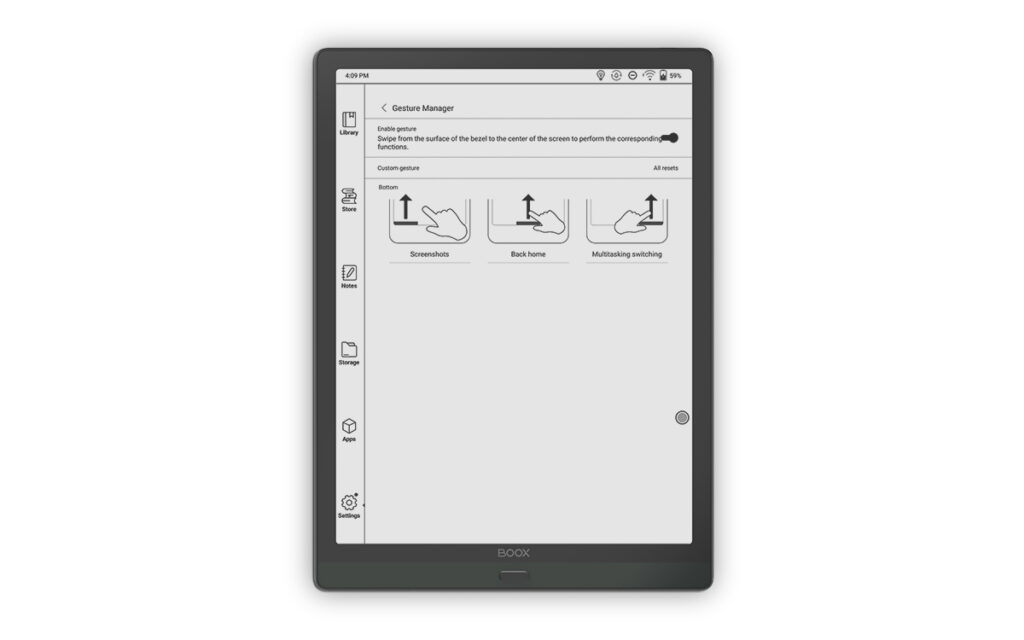
Funkcje obsługiwane za pomocą gestów na czytnikach Onyx Boox:
- Powrót,
- Powrót do ekranu głównego,
- Zrzut ekranu,
- Przełączanie się pomiędzy zadaniami,
- Czyszczenie pamięci podręcznej,
- Pełne odświeżanie ekranu.
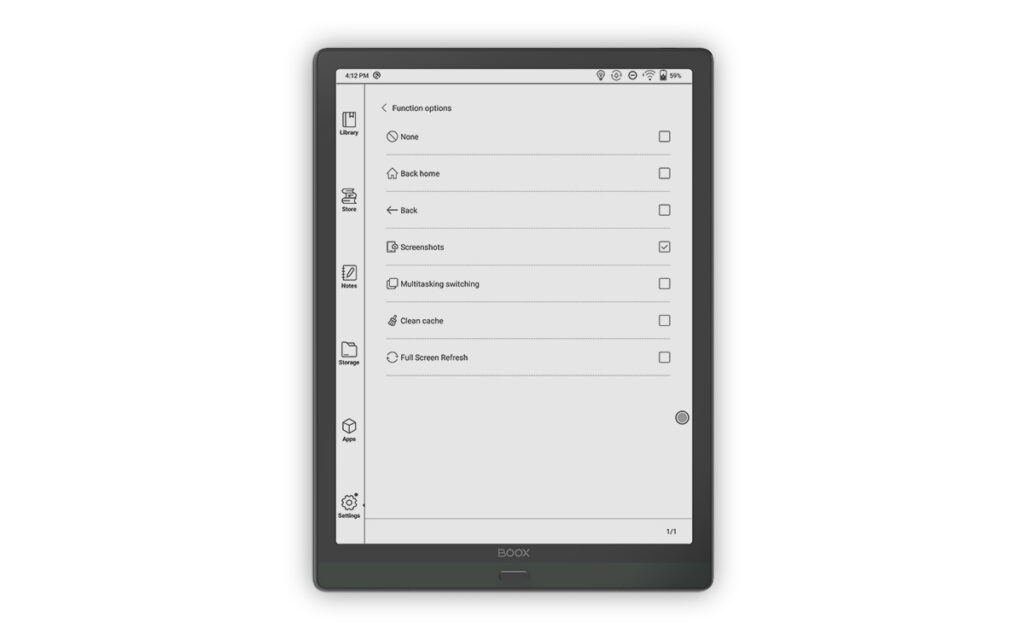
Jak skonfigurować gesty na czytnikach Onyx Boox?
Obsługa gestów na czytnikach Onyx Boox nie wymaga instalacji żadnej dodatkowej aplikacji. Gesty skonfigurujemy bezpośrednio w ustawieniach.
Aby skonfigurować gesty na czytniku Onyx Boox, otwórz Ustawienia (Settings) → Więcej opcji (More settings), a następnie wybierz Menedżera gestów (Gesture Manager).
Gdy już oprogramowanie czytników Onyx Boox zostanie zaktualizowane do wersji 3.0, a my dostosujemy wszystkie gesty do naszych potrzeb, obsługa urządzeń stanie się jeszcze bardziej komfortowa.
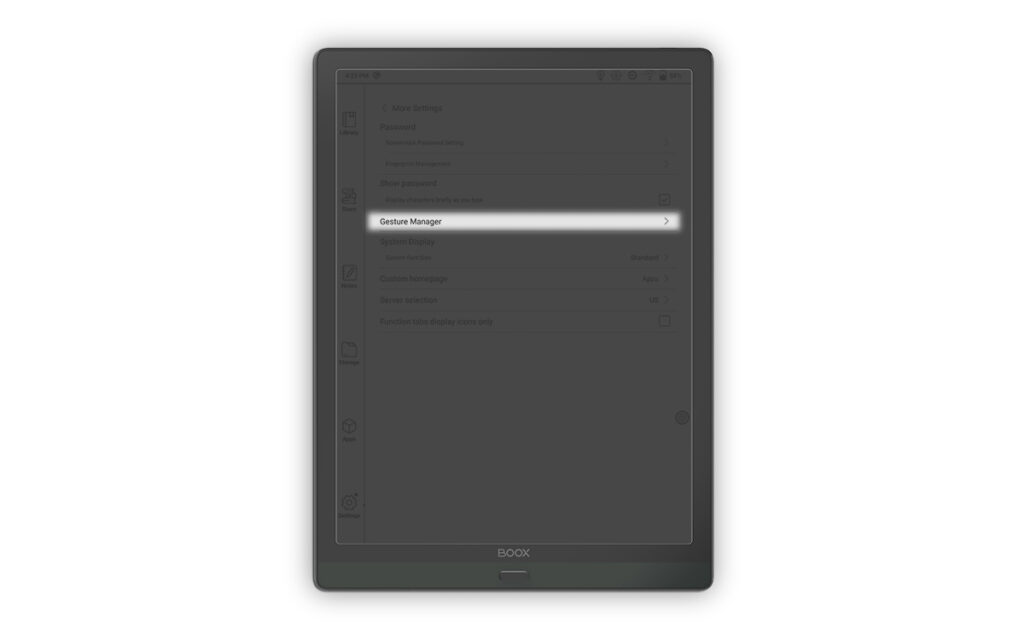
Przełączanie się pomiędzy NeoReaderem a aplikacją do robienia notatek
Jeśli chodzi o szybkie przełączanie się pomiędzy aplikacjami (app switching), wielu użytkowników czytników Onyx Boox chce wiedzieć, czy wbudowana aplikacja do robienia notatek (Notes app) i narzędzie do czytania NeoReader mogą pojawiać się w interfejsie przełączania się pomiędzy zadaniami. Do tej pory nie było to możliwe. W rezultacie przełączanie się pomiędzy NeoReaderem a aplikacją do robienia notatek wymagało wykonania kilku osobnych kroków.
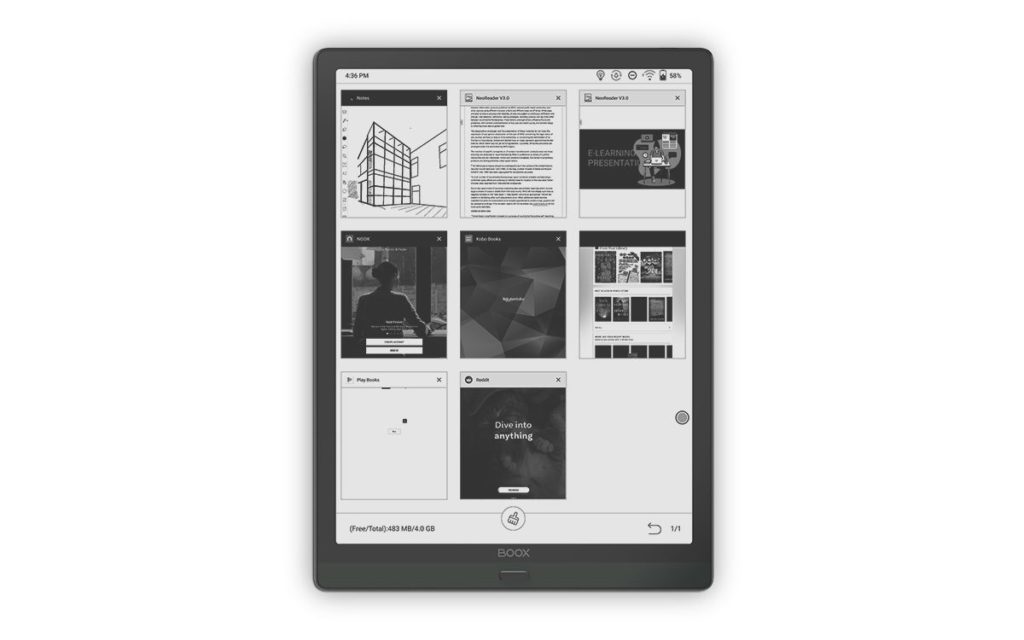
Wraz z aktualizacją oprogramowania czytników Onyx Boox do wersji 3.0 przełączanie się pomiędzy NeoReaderem a Notes App staje się znacznie łatwiejsze. Obydwie usługi pozostają widoczne w interfejsie ostatnio uruchamianych aplikacji (recent apps). W rezultacie możemy przeciągnąć palcem od dołu do góry ekranu urządzenia, aby przełączać się pomiędzy preinstalowanymi i pobranymi z zewnątrz aplikacjami tak szybko, jak na naszym smartfonie.
Autor: Kuba
Źródło: Boox.com
